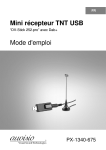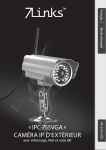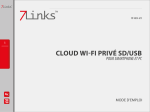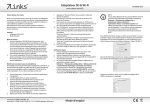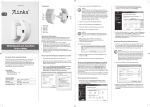Download 7links Routeur Wi-Fi 600 Mbps Mode d`emploi
Transcript
FR
7links
Routeur Wi-Fi 600 Mbps
avec 4 ports Ethernet et 2 antennes
Mode d'emploi
PX-3766-675
FR
Table des matières
Votre nouveau routeur Wi-Fi ............................................................................................. 4
Contenu ............................................................................................................................ 4
Consignes préalables ........................................................................................................ 5
Consignes de sécurité ...................................................................................................... 5
Consignes importantes pour le traitement des déchets .................................................... 5
Déclaration de conformité ................................................................................................. 6
Description du produit ....................................................................................................... 7
Connexions sur la face arrière .......................................................................................... 7
Voyants de contrôle .......................................................................................................... 8
Mise en marche .................................................................................................................. 9
Installation et alimentation ................................................................................................ 9
Établir une connexion par le câble réseau ...................................................................... 10
Configurer l'adresse IP de l'ordinateur........................................................................ 10
Configuration.................................................................................................................... 11
Accéder à l'interface de configuration ............................................................................. 11
L'interface de configuration ............................................................................................. 11
Modifier le mot de passe ................................................................................................. 12
Modes de fonctionnement ............................................................................................... 13
Aperçu des modes de fonctionnement............................................................................ 13
Utilisation comme point d'accès ................................................................................. 13
Utilisation comme routeur ........................................................................................... 13
Utilisation comme répéteur Wi-Fi................................................................................ 13
Utilisation comme répéteur WISP ............................................................................... 14
Utilisation comme Client ............................................................................................. 14
Utilisation comme Client WISP ................................................................................... 14
Modifier le type de connexion ......................................................................................... 15
Type de connexion IP statique (fixe) .......................................................................... 15
Type de connexion DHCP (config. auto) .................................................................... 15
Type de connexion PPPoE (ADSL) ............................................................................ 15
Point d'accès................................................................................................................... 16
Routeur ........................................................................................................................... 17
Répéteur ......................................................................................................................... 18
7links - www.7links.fr
2
FR
Répéteur WISP ............................................................................................................... 19
CLIENT ........................................................................................................................... 20
Client WISP .................................................................................................................... 21
Réglages avancés ............................................................................................................ 22
Catégories ...................................................................................................................... 22
Statut .......................................................................................................................... 22
Sans fil........................................................................................................................ 22
Réseau ....................................................................................................................... 22
Firewall (pare-feu) ...................................................................................................... 22
Paramètres QoS ......................................................................................................... 23
Gestion ....................................................................................................................... 23
Exporter des paramètres ................................................................................................ 23
Réinitialiser les paramètres d'usine ................................................................................ 23
Actualiser le firmware...................................................................................................... 24
Annexe .............................................................................................................................. 25
Caractéristiques techniques............................................................................................ 25
Questions fréquentes ...................................................................................................... 25
Quels sont l'adresse IP, le nom et le mot de passe par défaut du routeur ? .............. 25
Nom d'utilisateur et mot de passe pour l'interface utilisateur ...................................... 25
Mot de passe administrateur oublié : que dois-je faire ? ............................................ 25
La connexion Wi-Fi ne détecte pas le routeur ............................................................ 26
La connexion par câble ne détecte pas le routeur ...................................................... 26
Mesures de sécurité dans les réseaux Wi-Fi .................................................................. 27
Notions de base à propos des réseaux........................................................................... 28
Matériel informatique (Hardware) ............................................................................... 28
Termes réseau de base.............................................................................................. 29
Services réseau .......................................................................................................... 33
Contrat de licence logiciel libre ....................................................................................... 36
7links - www.7links.fr
3
FR
Votre nouveau routeur Wi-Fi
Chère cliente, cher client,
Nous vous remercions pour le choix de ce routeur Wi-Fi. Celui-ci connecte vos appareils
Wi-Fi à haute vitesse au réseau Internet - jusqu'à 600 Mbps ! De plus, la double antenne
assure une réception Wi-Fi particulièrement fiable.
Afin d'utiliser au mieux votre nouveau produit, veuillez lire attentivement ce mode d'emploi
et respecter les consignes et astuces suivantes.
Contenu
Routeur Wi-Fi
Adaptateur secteur 5 V / 1000 A / DC
Câble réseau
Mode d'emploi
7links - www.7links.fr
4
FR
Consignes préalables
Consignes de sécurité
Ce mode d'emploi vous permet de vous familiariser avec le fonctionnement du
produit. Conservez-le précieusement afin de pouvoir le consulter en cas de
besoin.
Pour connaître les conditions de garantie, veuillez contacter votre revendeur.
Veuillez également tenir compte des conditions générales de vente !
Veillez à utiliser le produit uniquement comme indiqué dans la notice. Une mauvaise
utilisation peut endommager le produit ou son environnement.
Le démontage ou la modification du produit affecte sa sécurité. Attention, risque de
blessure !
Ne démontez pas l'appareil, sous peine de perdre toute garantie. Ne tentez jamais
de réparer vous-même le produit !
Manipulez le produit avec précaution. Un coup, un choc, ou une chute, même de
faible hauteur, peut l'endommager.
N'exposez pas le produit à l'humidité ni à une chaleur extrême.
Ne plongez jamais le produit dans l'eau ni dans aucun autre liquide.
Conservez le produit hors de la portée des enfants !
Cet appareil n'est pas conçu pour être utilisé par des personnes (y compris les
enfants) dont les capacités physiques, sensorielles ou mentales sont réduites, ou
des personnes dénuées d'expérience ou de connaissance, sauf si elles ont pu
bénéficier, par l'intermédiaire d'une personne responsable de leur sécurité, d'une
surveillance ou d'instructions préalables concernant l'utilisation de l'appareil.
Si le câble d'alimentation est endommagé, il doit être remplacé par le fabricant, son
service après-vente ou des personnes de qualification similaire afin d'éviter tout
danger. N‘utilisez pas l‘appareil tant que la réparation n‘a pas été effectuée.
Aucune garantie ne pourra être appliquée en cas de mauvaise utilisation.
Le fabricant décline toute responsabilité en cas de dégâts matériels ou dommages
(physiques ou moraux) dus à une mauvaise utilisation et/ou au non-respect des
consignes de sécurité.
Sous réserve de modification et d'erreur !
Consignes importantes pour le traitement des déchets
Cet appareil électronique ne doit PAS être jeté dans la poubelle de déchets ménagers.
Pour l'enlèvement approprié des déchets, veuillez vous adresser aux points de ramassage
publics de votre municipalité.
Les détails concernant l'emplacement d'un tel point de ramassage et des éventuelles
restrictions de quantité existantes par jour/mois/année, ainsi que sur des frais éventuels de
collecte, sont disponibles dans votre municipalité.
7links - www.7links.fr
5
FR
Déclaration de conformité
La société PEARL.GmbH déclare ce produit PX-3766 conforme aux directives actuelles
suivantes du Parlement Européen : 1999/5/CE, concernant les équipements hertziens et
les équipements terminaux de télécommunications,
2006/95/CE, relative au matériel
électrique destiné à être employé dans certaines limites de tension, et 2011/65/UE, relative
à la limitation de l'utilisation de certaines substances dangereuses dans les équipements
électriques et électroniques.
Directeur Service Qualité
Dipl.-Ing. (FH) Andreas Kurtasz
16. 10. 2014
7links - www.7links.fr
6
FR
Description du produit
Connexions sur la face arrière
1
Port LAN 1-4
Les ports LAN permettent de brancher des appareils réseau par
câble RJ-45.
2
Port réseau
WAN
Utilisez le port WAN pour établir une connexion avec un autre réseau
(un réseau DSL par exemple).
3
Prise
d'alimentation
secteur
Branchez ici l'adaptateur secteur pour permettre l'alimentation
électrique.
4
Port USB
Pour une connexion USB
5
Touche
Reset
La touche Reset vous permet de réinitialiser le routeur. Pour ce faire,
maintenez la touche Reset appuyée pendant environ 10 secondes,
jusqu'à ce que le routeur redémarre.
6
Touche WPS
La touche WPS vous permet de connecter rapidement un appareil
WPS avec le routeur, sans avoir à entrer de mot de passe. Pour ce
faire, activez la fonction WPS sur votre appareil, puis appuyez
brièvement sur la touche WPS. La connexion est alors établie
automatiquement.
7
Antenne
L'antenne permet la transmission des signaux Wi-Fi.
7links - www.7links.fr
7
FR
Voyants de contrôle
1
Témoin de
fonctionnement
Indique l'état de fonctionnement du routeur
2
Témoin Wi-Fi
Indique le statut de la connexion Wi-Fi.
3
Témoins LAN
Indique le statut de la connexion LAN.
4
Témoin 5 Go
Indique que le routeur fonctionne avec 5 Go
5
Témoin 2,4 Go
Indique que le routeur fonctionne avec 2,4 Go
7links - www.7links.fr
8
FR
Mise en marche
Vous trouverez dans ce chapitre toutes les informations concernant la mise en route du
routeur.
Installation et alimentation
L'emplacement du routeur dépend de l'utilisation que vous souhaitez en faire.
Si vous souhaitez que la fonction principale du routeur soit de connecter un réseau
Wi-Fi à Internet, placez le routeur à proximité du modem. Connectez ensuite le
modem au port WAN du routeur à l'aide du câble RJ-45.
Si vous souhaitez utiliser le routeur comme répéteur (et donc que sa fonction
principale soit de renforcer un Wi-Fi existant), choisissez comme emplacement le
point à mi-chemin entre le routeur du réseau existant et les appareils à connecter.
Si vous souhaitez utiliser le routeur comme "Client" afin d'intégrer à un réseau Wi-Fi
existant un ordinateur qui ne possède pas de fonction Wi-Fi, placez le routeur à
proximité de cet ordinateur.
Branchez ensuite l'adaptateur à une prise électrique, et le câble dans la prise
d'alimentation secteur du routeur. Le routeur s'allume.
NOTE :
Veillez le maintenir toujours distance des sources d'interf rences (grands
bo tiers en m tal, radiateurs, etc.)
7links - www.7links.fr
9
FR
Établir une connexion via Wi-Fi
Recherchez les réseaux sans fil avec votre ordinateur sous Windows (Démarrer
Panneau de configurationCentre réseau et partageConnexion à un réseau).
Toutes les connexions Wi-Fi disponibles à proximité sont listées.
Sélectionnez le réseau PX-3766, puis cliquez sur Connecter. Entrez le mot de passe
12345678 dans la fenêtre qui s'est ouverte puis cliquez sur Connecter.
Établir une connexion par le câble réseau
Utilisez le câble réseau pour relier un des ports LAN (situé à l'arrière du routeur Wi-Fi) au
port réseau de votre ordinateur.
Configurer l'adresse IP de l'ordinateur
Par défaut, le routeur est réglé pour attribuer automatiquement des adresses IP aux
appareils connectés. Si vous ne pouvez pas établir de connexion avec le routeur, vous
devez dans ce cas adapter les réglages de l'ordinateur.
Windows Vista/7:
Cliquez sur DémarrerPanneau de configurationCentre réseau et
partageConnexion Wi-FiCaractéristiquesProtocole internet Version 4
(TCP/IPv4) Caractéristiques.
Choisissez ensuite Obtenir automatiquement une adresse IP et Obtenir
automatiquement une adresse de serveur DNS, puis cliquez sur OK.
7links - www.7links.fr
10
FR
Configuration
Vous pouvez configurer le routeur via une interface Internet. Dans cette interface, vous
pouvez procéder à tous les réglages et choisir le mode de fonctionnement.
Accéder à l'interface de configuration
1. Connectez le routeur Wi-Fi avec l'ordinateur, à partir duquel vous souhaitez effectuez la
configuration. Pour ce faire, vous pouvez établir la connexion soit par Wi-Fi soit par le
câble réseau.
Ouvrez un navigateur Internet (par exemple Internet Explorer ou Firefox) et dans le
champ de l'adresse, saisissez
3. Une fenêtre apparaît, comportant un champ de saisie pour le nom d'utilisateur et le mot
de passe. Dans les deux champs, saisissez
, puis appuyez sur OK. L'interface
de configuration s'ouvre.
L'interface de configuration
1
Vous pouvez modifier ici la langue pour l'interface de configuration.
2
Cliquez sur le symbole à côté de
avancés.
3
Il s'agit ici des six modes d'utilisation du routeur. Vous trouverez
davantage d'informations dans le chapitre suivant. Cliquez sur un mode
d'utilisation pour le sélectionner.
4
À cet endroit sont affichées les différentes possibilités de configuration
pour le mode d'utilisation sélectionné.
5
Cliquez sur Enregistrer/Appliquer pour enregistrer les modifications
dans la configuration, ou sur Annuler pour annuler les modifications.
pour accéder aux réglages
7links - www.7links.fr
11
FR
Modifier le mot de passe
Après la première connexion au routeur, vous devez modifier le mot de passe. Pour cela,
suivez les instructions affichées.
1. Appelez l'interface de configuration du routeur, puis connectez-vous.
2. Cliquez sur l'icône représentant une roue dentée, à côté de Avancés.
3. Dans le menu de sélection à gauche, sélectionnez l'entrée Gestion puis Mot de passe.
4. Saisissez le nouveau mot de passe et confirmez-le en le saisissant une nouvelle fois.
5. Cliquez sur Enregistrer/Appliquer pour confirmer le nouveau mot de passe, ou sur
Annuler pour l'annuler. Le routeur redémarre.
NOTE :
Si vous avez oublié le mot de passe, vous pouvez réinitialiser le routeur. Pour
ce faire, appuyez pendant 10 secondes sur la touche Reset, située à l'arrière
du routeur. Le routeur est alors réinitialisé.
ATTENTION !
Une fois cette opération effectuée, tous vos réglages sont perdus !
7links - www.7links.fr
12
FR
Modes de fonctionnement
Vous pouvez choisir entre les six modes de fonctionnement différents qu'offre le routeur
Wi-Fi.
Aperçu des modes de fonctionnement
Utilisation comme point d'accès
Pour ce type d'utilisation, reliez le routeur via un câble réseau à un autre routeur ou
commutateur réseau, intégré dans un réseau connecté à Internet. Votre ordinateur peut se
connecter avec le routeur par Wi-Fi.
Vous avez besoin des éléments suivants :
Routeur
Ordinateur avec carte Wi-Fi/adaptateur Wi-Fi
Routeur ou commutateur réseau avec connexion à Internet.
Câble réseau
Utilisation comme routeur
Pour ce type d'utilisation, reliez le routeur via un câble réseau à un modem ADSL connecté
à Internet. Votre ordinateur peut se connecter avec le routeur par Wi-Fi.
Vous avez besoin des éléments suivants :
Routeur
Ordinateur avec carte Wi-Fi/adaptateur Wi-Fi
Modem ADSL avec connexion Internet
Câble réseau
Utilisation comme répéteur Wi-Fi
Pour ce type d'utilisation, utilisez le routeur pour recevoir et amplifier le signal d'un réseau
sans fil existant. Cela permet d'augmenter la portée du réseau.
Vous avez besoin des éléments suivants :
Routeur
Ordinateur avec carte Wi-Fi/adaptateur Wi-Fi
Accès à un réseau sans fil
7links - www.7links.fr
13
FR
Utilisation comme répéteur WISP
Lors de ce type d'utilisation, vous utilisez le routeur pour recevoir le signal d'un réseau
WISP (Wireless Internet Service Provider) existant. Vous pouvez ensuite utiliser le routeur
pour connecter des ordinateurs en Wi-Fi à ce réseau WISP.
Vous avez besoin des éléments suivants :
Routeur
Ordinateur avec carte Wi-Fi/adaptateur Wi-Fi
Accès à un WISP
NOTE : Un r seau WISP ( galement WIAP, Wireless Internet Access Provider)
est un r seau sans fil qui est pr tabli par un fournisseur d'acc s Internet, afin
de permettre l'acc s sans fil Internet. Il est souvent propos dans des
localit s qui ne disposent pas d'un acc s Internet par le c ble. Un r seau
WISP a une port e beaucoup plus grande qu'un r seau Wi-Fi : jusqu'
plusieurs kilom tres. Pour plus d'informations, adressez-vous au fournisseur
d'acc s Internet concern .
Utilisation comme Client
Lors de cette utilisation, vous utilisez le routeur pour permettre à un ordinateur qui ne
dispose pas d'une connexion Wi-Fi, de se connecter à un réseau sans fil. Le routeur joue
dans ce cas le rôle d'un adaptateur Wi-Fi externe.
Vous avez besoin des éléments suivants :
Routeur
Ordinateur avec adaptateur réseau
Câble réseau
Accès à un réseau sans fil
Utilisation comme Client WISP
Lors de cette utilisation, vous utilisez le routeur pour permettre à un ordinateur qui ne
dispose pas d'une connexion Wi-Fi, de se connecter à un WISP. Le routeur joue dans ce
cas le rôle d'un adaptateur externe sans fil.
Vous avez besoin des éléments suivants :
Routeur
Ordinateur avec adaptateur réseau
Câble réseau
Accès à un WISP
7links - www.7links.fr
14
FR
Modifier le type de connexion
Dans certains mode de fonctionnement, vous avez le choix du type de connexion : IP
statique, configuration automatique (IP dynamique, DHCP) ou PPPoE.
Type de connexion IP statique (fixe)
L'assignation d'une adresse IP statique est utile pour les appareils auxquels on accède
souvent, ou dans des réseaux particulièrement sécurisés.
Saisissez une adresse IP fixe valide pour le routeur, le masque de sous-réseau, la
passerelle par défaut, l'IP du serveur DNS préféré et alternatif.
Veillez à ce que l'adresse IP statique ne se trouve pas dans la même plage d'adresse que
le répéteur.
NOTE :
Si vous utilisez une IP statique, la passerelle par d faut IP automatique est
automatiquement transcrite dans les propri t s TCP/IP de la connexion Wi-Fi,
et ce m me si vous avez s lectionn "Obtenir automatiquement une adresse
IP".
Type de connexion DHCP (config. auto)
Généralement, DHCP est installé par défaut pour que votre PC ou notebook puisse obtenir
une adresse IP automatiquement et simplifier ainsi la connexion au réseau domestique.
Vous avez la possibilité d'attribuer un nom d'hôte au routeur.
Type de connexion PPPoE (ADSL)
Lorsque vous sélectionnez l'option PPPoE, il vous est demandé de saisir le nom
d'utilisateur et le mot de passe déterminés par votre fournisseur.
7links - www.7links.fr
15
FR
Point d'accès
Dans le mode de fonctionnement "Access Point" (point d'accès), reliez le routeur via un
câble réseau à un autre routeur ou commutateur réseau, intégré dans un réseau connecté
à Internet. Le routeur établit une connexion Wi-Fi dans laquelle vous pouvez intégrer les
appareils correspondants.
1. Reliez le commutateur réseau / routeur avec le routeur via un câble réseau.
2. Allumez le commutateur/routeur, puis branchez le routeur Wi-Fi à l'alimentation
électrique.
3. Connectez le routeur à un ordinateur, appelez l'interface de configuration puis
connectez-vous.
4. Sélectionnez le mode de fonctionnement Access Point.
5. Procédez aux réglages de votre choix (voir ci-dessous) et cliquez sur
Enregistrer/Appliquer.
1
Sélectionnez ici Access Point.
2
Cochez cette case si le répéteur doit configurer les adresses routeur
automatiquement.
3
Saisissez ici le nom et le mot de passe que vous souhaitez attribuer au
réseau sans fil.
4
Cliquez sur Enregistrer/Appliquer pour enregistrer la configuration, ou
sur Annuler pour l'annuler.
7links - www.7links.fr
16
FR
Routeur
Pour l'utilisation en mode Routeur reliez le routeur via un câble réseau à un modem ADSL
connecté à Internet. Votre ordinateur peut se connecter avec le routeur par Wi-Fi, et ainsi
accéder à Internet.
1. Reliez le modem ADSL au répéteur Wi-Fi via un câble réseau RJ-45.
2. Allumez le commutateur/routeur, puis branchez le routeur Wi-Fi à l'alimentation
électrique.
3. Connectez le routeur à un ordinateur, appelez l'interface de configuration puis
connectez-vous.
4. Sélectionnez le mode d'utilisation
.
5. Procédez aux réglages de votre choix (voir ci-dessous) et cliquez sur
1
Sélectionnez ici Router.
2
Saisissez ici le nom et le mot de passe que vous souhaitez attribuer au
réseau sans fil.
3
Indiquez ici le type de connexion pour le réseau sans fil (voir le chapitre
"Modifier le type de connexion").
4
Cliquez sur Enregistrer/Appliquer pour enregistrer la configuration, ou
sur Annuler pour l'annuler.
7links - www.7links.fr
17
FR
Répéteur
Pour l'utilisation en mode Répéteur, utilisez le routeur pour recevoir et amplifier le signal
d'un réseau sans fil existant. Cela permet d'augmenter la portée du réseau.
1. Assurez-vous que le réseau Wi-Fi choisi est activé.
2. Reliez le routeur Wi-Fi à l'alimentation électrique.
3. Connectez le routeur à un ordinateur, appelez l'interface Internet puis connectez-vous.
4. Sélectionnez le mode d'utilisation Repeater.
5. Procédez aux réglages de votre choix (voir ci-dessous) et cliquez sur
Enregistrer/Appliquer.
1
Sélectionnez ici Repeater.
2
Cochez la case configurer automatiquement l'adresse IP si le routeur doit
configurer automatiquement les adresses réseau.
Cochez la case Copier automatiquement depuis le routeur, si les paramètres
(nom et mot de passe) du réseau sans fil établi par le routeur doivent être copiés
depuis les paramètres du routeur.
3
Si vous n'avez pas sélectionné Copier automatiquement depuis le routeur,
saisissez ici le nom et le mot de passe que vous souhaitez attribuer au réseau
sans fil.
4
Vous pouvez ici choisir le réseau sans fil à amplifier. Cliquez sur Site Survey
pour afficher tous les réseaux sans fil disponibles à proximité. Sélectionnez le
réseau sans fil de votre choix. Les paramètres sont alors transmis
automatiquement. S'il vous est demandé, saisissez le mot de passe afin de vous
connecter au réseau sans fil.
5
Cliquez sur Enregistrer/Appliquer pour enregistrer la configuration, ou sur
Annuler pour l'annuler.
7links - www.7links.fr
18
FR
Répéteur WISP
En mode "WISP-Repeater", vous utilisez le routeur pour recevoir le signal d'un réseau
WISP (Wireless Internet Service Provider) existant. Vous pouvez ensuite utiliser le routeur
pour connecter des ordinateurs en Wi-Fi à ce réseau WISP.
1. Assurez-vous que le réseau Wi-Fi choisi est activé.
2. Reliez le routeur Wi-Fi à l'alimentation électrique.
3. Connectez le routeur à un ordinateur, appelez l'interface Internet puis connectez-vous.
4. Sélectionnez le mode d'utilisation Repeater WISP.
5. Procédez aux réglages de votre choix (voir ci-dessous) et cliquez sur Enregistrer/Appliquer.
1
Sélectionnez ici Repeater WISP.
2
Cochez la case Copier automatiquement depuis le routeur, si les paramètres
(nom et mot de passe) du routeur sans fil établi par le routeur doivent être copiés
depuis les paramètres du routeur.
3
Si vous n'avez pas sélectionné Copier automatiquement depuis le routeur,
saisissez ici le nom et le mot de passe que vous souhaitez attribuer au réseau sans
fil.
4
Indiquez ici le type de connexion pour le réseau sans fil (voir le chapitre "Modifier le
type de connexion").
5
Vous pouvez ici choisir le réseau sans fil à amplifier. Cliquez sur Site Survey pour
afficher tous les réseaux sans fil disponibles à proximité. Sélectionnez le réseau sans
fil de votre choix. Les paramètres sont alors transmis automatiquement. S'il vous est
demandé, saisissez le mot de passe afin de vous connecter au réseau sans fil.
6
Cliquez sur Enregistrer/Appliquer pour enregistrer la configuration, ou sur Annuler
pour l'annuler.
7links - www.7links.fr
19
FR
CLIENT
En mode "Client", vous utilisez le routeur pour permettre à un ordinateur qui ne dispose
pas d'une connexion Wi-Fi de se connecter à un réseau sans fil. Le routeur joue dans ce
cas le rôle d'un adaptateur Wi-Fi externe.
1. Assurez-vous que le réseau Wi-Fi choisi est activé.
2. Reliez le routeur Wi-Fi à l'alimentation électrique.
3. Connectez le routeur à l'ordinateur choisi via un câble réseau, puis appelez l'interface
Internet et connectez-vous.
4. Sélectionnez le mode d'utilisation Client.
5. Procédez aux réglages de votre choix (voir ci-dessous) et cliquez sur Enregistrer/Appliquer.
1
Sélectionnez ici Repeater.
2
Cochez la case Configurer automatiquement l'adresse IP si le routeur doit
configurer automatiquement les adresses réseau.
3
Vous pouvez ici choisir le réseau sans fil à amplifier. Cliquez sur Site Survey
pour afficher tous les réseaux sans fil disponibles à proximité. Sélectionnez le
réseau sans fil de votre choix. Les paramètres sont alors transmis
automatiquement. S'il vous est demandé, saisissez le mot de passe afin de
vous connecter.
4
Cliquez sur Enregistrer/Appliquer pour enregistrer la configuration, ou sur
Annuler pour l'annuler.
7links - www.7links.fr
20
FR
Client WISP
Lors de cette utilisation, vous utilisez le routeur pour permettre à un ordinateur qui ne
dispose pas d'une connexion Wi-Fi, de se connecter à un WISP. Le routeur joue dans ce
cas le rôle d'un adaptateur externe sans fil.
1. Assurez-vous que le réseau Wi-Fi choisi est activé.
2. Reliez le routeur Wi-Fi à l'alimentation électrique.
3. Connectez le routeur à l'ordinateur choisi via un câble réseau, puis appelez l'interface
Internet et connectez-vous.
4. Sélectionnez le mode d'utilisation Client WISP.
5. Procédez aux réglages de votre choix (voir ci-dessous) et cliquez sur
Enregistrer/Appliquer.
1
Sélectionnez ici Client WISP.
2
Indiquez ici le type de connexion pour le routeur (voir chapitre Type de connexion).
3
Vous pouvez ici choisir le réseau sans fil à amplifier. Cliquez sur Site Survey pour
afficher tous les réseaux sans fil disponibles à proximité. Sélectionnez le réseau sans
fil de votre choix. Les paramètres sont alors transmis automatiquement. S'il vous est
demandé, saisissez le mot de passe afin de vous connecter.
4
Cliquez sur Enregistrer/Appliquer pour enregistrer la configuration, ou sur Annuler
pour l'annuler.
7links - www.7links.fr
21
FR
Réglages avancés
Dans les réglages avancés, vous pouvez modifier tous les réglages du routeur, comme
par exemple la langue, ainsi que télécharger un logiciel actuel, enregistrer une
sauvegarder des réglages du routeur ou réinitialiser le routeur. Cliquez sur Avancés
(symbole de la roue dentée) pour accéder aux réglages avancés.
Ici, vous disposez ici d'une seul catégorie avec différentes sous-catégories dans lesquelles
vous pouvez procéder à divers réglages spécifiques.
ATTENTION !
Si vous ne disposez pas des connaissances suffisantes concernant les
réseaux, demandez conseil à un spécialiste. Vous pourriez modifier des
réglages qui empêcheraient le bon fonctionnement du routeur.
Lorsque vous cliquez sur Home, à gauche, vous retournez à la page de configuration.
Catégories
Statut
Dans la rubrique Statut, vous pouvez visualiser d'une seul coup d'œil dans les différentes
sous-catégories les réglages actuels et les informations de transmission du routeur.
Sans fil
Dans la rubrique Sans fil, vous pouvez procéder à différents réglages pour les réseau
sans fil. Vous pouvez ainsi régler par exemple la bande de fréquence utilisée, le mot de
passe ou encore les paramètres préréglés du WPS. Sous WLAN1 et WLAN2, vous pouvez
en outre régler votre région, la bande passante, le nom du réseau et d'autres paramètres
de ce type.
Réseau
Dans la rubrique Réseau, vous pouvez modifier les paramètres LAN du routeur : son
adresse IP fixe ou le type de connexion à un réseau WAN.
Firewall (pare-feu)
Dans la rubrique Firewall, vous pouvez procéder à différents réglages de sécurité :
bloquer ou débloquer des ports, filtrer des adresses IP et MAC, ou rediriger des ports.
7links - www.7links.fr
22
FR
Paramètres QoS
Dans la rubrique Paramètres QoS, vous pouvez procéder à différents réglages
concernant la qualité de service : taux d'upload et de download.
Gestion
Dans la rubrique Gestion, vous pouvez définir les réglages de base : par exemple modifier
le mot de passe, actualiser le firmware, définir le fuseau horaire ou visualiser le
System Log.
Exporter des paramètres
Si vous enregistrez vos réglages dans un fichier de sauvegarde, vous pourrez si
nécessaire rétablir les réglages qui y sont enregistrés. Il est utile d'enregistrer un fichier de
sauvegarde si vous souhaitez essayer des réglages et pouvoir ensuite retrouver les
réglages précédents.
Dans la catégorie Gestion et la sous-catégorie Réglage, cliquez sur Exporter vers
fichier. Enregistrez le fichier à l'endroit souhaité. Tous les réglages au moment de la
sauvegarde sont enregistrés dans ce fichier.
Si vous voulez à nouveau charger le fichier de sauvegarde pour rétablir les réglages qu'il
contient, cliquez sur le Rechercher. Sélectionnez l'emplacement où vous avez enregistré
le fichier. Cliquez ensuite sur Restaurer. Le routeur doit être redémarré pour que les
modifications soient appliquées.
Réinitialiser les paramètres d'usine
Vous pouvez restaurer les paramètres par défaut du routeur : soit en passant par les
paramètres avancés, soit directement sur l'appareil si vous n'avez plus accès au logiciel.
Les données d'accès qui ont été modifiées sont restaurées (utilisateur et mot de passe) et
vous pouvez forcer le changement de son adresse IP.
Pour cela, maintenez la touche Reset du routeur appuyée pendant 5 à 10 secondes. Tous
les réglages effectués jusque-là seront effacés.
Si vous voulez restaurer les paramètres par défaut du répéteur via le logiciel, ouvrez la
catégorie Gestion et la sous-catégorie Réglages. Cliquez sur Charger les paramètres
d'usine. Tous les réglages effectués seront perdus.
Le routeur doit être redémarré pour que les modifications soient appliquées.
7links - www.7links.fr
23
FR
Actualiser le firmware
Le répéteur devrait toujours être doté du dernier firmware pour éviter d'éventuelles erreurs
de l'ancien firmware et disposer des nouvelles fonctions.
Pour afficher la version et la date du firmware en cours d'utilisation, ouvrez la catégorie
Gestion et la sous-catégorie
.
Pour utiliser un nouveau firmware, cliquez sur Rechercher. Saisissez l'emplacement de
votre PC où se trouve le nouveau fichier de firmware et confirmez votre choix en cliquant
sur Ouvrir.
Cliquez ensuite sur Upgrade, pour commencer à charger le firmware actuel.
NOTE :
Le firmware le plus récent est disponible sur www.pearl.fr.
Cliquez sur Support / Contact.
Dans le champ de recherche, saisissez la référence de l'article, PX-3766. Une
liste s'affiche avec les téléchargements disponibles. Enregistrez alors le fichier
sur votre PC ou ordinateur portable.
7links - www.7links.fr
24
FR
Annexe
Caractéristiques techniques
Standards Wi-Fi
IEEE 802.11 b/g/n/ac
Antennes
2 x 5 dBi
Connectique
4 ports Ethernet (RJ-45), 1 WAN, 1 USB 2.0
Fréquence Wi-Fi (Dual Band)
2,4 GHz jusqu'à 150 Mbps
5 GHz jusqu'à 433 Mbps
Cryptage
WPA, WPA2
Modes de fonctionnement
Point d'accès, routeur, répéteur, répéteur WISP,
client, client WISP
Dimensions
161 x 135 x 25 mm (antennes repliées)
Questions fréquentes
Quels sont l'adresse IP, le nom et le mot de passe par défaut du
routeur ?
IP par défaut
192.168.1.1
Nom par défaut (SSID)
PX-3766
Mot de passe par défaut
12345678
Nom d'utilisateur et mot de passe pour l'interface utilisateur
Nom d'utilisateur
admin (ne peut pas tre modifi )
Mot de passe par défaut
admin
Mot de passe administrateur oublié : que dois-je faire ?
Appuyez pendant 5 à 10 secondes sur la touche Reset. Le routeur est réinitialisé aux
paramètres par défaut. Tous les réglages effectués jusque-là seront effacés.
Vous pouvez aussi réinitialiser le routeur en passant par les paramètres avancés, comme
décrit sous "Réinitialiser les paramètres d'usine".
7links - www.7links.fr
25
FR
La connexion Wi-Fi ne détecte pas le routeur
Vérifiez que la fonction Wi-Fi de votre ordinateur est activée.
Vérifiez les paramètres de la connexion Wi-Fi dans Réseau et partage (Windows
7/Vista) ou Connexion réseau (Windows XP). Pour ce faire, cliquez sur
DémarrerPanneau de configurationConnexions réseau et
internetConnexions réseau.
Recherchez les nouvelles connexions réseau sans fil sous Gérer les réseaux sans fil
(Windows 7/Vista) ou cliquez sur Afficher les réseaux sans fil disponibles, ou
encore utilisez votre programme de gestion des connexions sans fil (Windows XP).
Vérifiez l'adresse IP de votre ordinateur (192.168.1.X ou adresse IP automatique).
La connexion par câble ne détecte pas le routeur
Vérifiez le branchement en procédant à un ''ping''. Cela consiste à envoyer un petit paquet
de données à une adresse IP déterminée pour tester l'accessibilité et la qualité de la
connexion. L'IP par défaut du routeur est 192.168.1.1 (réglages d'usine).
Sous Windows 7/Vista, ouvrez la barre de commande en cliquant sur Démarrer puis en
saisissant cmd dans le champ au-dessus. Entrez ping 192.168.1.1 dans la fenêtre qui
s'est ouverte.
Si l'ordinateur est correctement branché au routeur, des données de temps devraient être
visibles dans la ligne sous la saisie.
Si l'ordinateur ne trouve pas le routeur, le résultat ''Hôte cible non accessible'' s'affiche.
Aucune connexion n'est établie.
7links - www.7links.fr
26
FR
Vérifiez les possibilités suivantes :
La connexion physique entre le routeur et le câble LAN est-elle correctement
effectuée ?
Dans ce cas, le témoin du port LAN/WAN doit briller.
La configuration TCP/IP du PC est-elle correcte ?
Si vous utilisez une adresse IP statique, celle-ci doit se trouver dans la même
plage d'adresse IP que 192.168.1.2-192.168.1.254.
Mesures de sécurité dans les réseaux Wi-Fi
En premier lieu, ne pas utiliser le WEP, mais préférer le cryptage WPA ou WPA2. Cet
objectif est souvent atteint par une simple mise à jour des pilotes ou du firmware. Si vous
êtes obligé d'utiliser le WEP, certaines mesures doivent être prises pour minimiser le
risque d'accès indésirable au réseau Wi-Fi :
Activez toujours la protection par mot de passe ! Modifiez éventuellement le mot
de passe du point d'accès.
Si vous utilisez le cryptage WEP parce qu'un des périphériques connectés ne
supporte ni le WPA ni le WPA2, utilisez alors une clé WEP de 128 bits minimum.
Cette clé doit être une combinaison de lettres, de chiffres et de caractères
spéciaux en ordre aléatoire.
Activez la liste de contrôle d'accès (ACL = Access Control List) pour que le
routeur accepte uniquement des périphériques avec adresse MAC connue. Notez
qu'une adresse MAC est facilement modifiable par logiciel, de sorte qu'une
adresse MAC acceptée peut être réassignée par n'importe qui.
Utilisez un SSID bien réfléchi : Le SSID du routeur (ou Access-Point) ne doit pas
contenir votre nom ni ne doit permettre d'identifier votre matériel et/ou
emplacement d'utilisation.
La désactivation de la publication du SSID (Broadcasting) est sujette à
controverse. Elle empêche une connexion accidentelle au réseau Wi-Fi, mais un
SSID caché restera tout de même détectable avec des logiciels dits "sniffer".
Il est préférable de configurer les périphériques Wi-Fi (tout comme le point
d'accès) avec une connexion filaire.
Éteignez les périphériques Wi-Fi quand ils ne sont pas utilisés. Procédez
régulièrement à des mises à jour du firmware du point d'accès afin d'obtenir les
mises à jour de sécurité.
Vous pouvez maîtriser la portée du réseau sans fil en réduisant la puissance
d'envoi ou en choisissant l'emplacement du périphérique sans fil (ceci n'est pas
une mesure de sécurité active mais limite seulement le rayon d'attaque possible).
7links - www.7links.fr
27
FR
Notions de base à propos des réseaux
Matériel informatique (Hardware)
Point d'accès
Le point d'accès (ou Access-Point) est la "station de base" dans un réseau sans fil
(Wi-Fi). Cette fonction est souvent assurée par un routeur dans les réseaux locaux.
Modem ADSL
Le modem ADSL connecte votre ordinateur à internet. Si vous voulez avoir accès à
Internet sur plusieurs ordinateurs via une seule ligne, vous devez brancher un routeur
directement derrière le modem ADSL.
Modem câble
Un modem câble est un appareil qui envoie les données via le réseau câblé (TV) et
permet une connexion à Internet haut débit via le câble.
Hub réseau
Les hubs réseau permettent de connecter plusieurs appareils réseau entre eux. Ils ont
été remplacés aujourd'hui par des switchs réseau.
Câble réseau/câble Ethernet
Il existe ici deux variantes possibles : Les câbles "droits" et "croisés". Les câbles droits
sont le plus souvent utilisés dans les réseaux. Ils permettent la connexion entre
ordinateur et switchs, hubs ou routeurs.
Les câbles croisés sont utilisés pour connecter directement deux ordinateurs entre eux
sans utiliser de réseau.
Les câbles droits sont habituellement fournis avec les produits réseau.
Cartes réseau
Aujourd'hui, les cartes réseau sont souvent intégrées directement sur les cartes
mères. Les connecteurs sont semblables à ceux du téléphone mais en plus gros. Le
connecteur réseau se nomme RJ-45. Elles permettent le transfert de données avec un
réseau.
Switch réseau
Les switchs sont des multiprises réseau. Ils permettent le branchement de plusieurs
appareils réseau sur un même câble. Les switchs sont souvent agencés de manière
logique, par exemple pour connecter tous les ordinateurs d'un bureau. En couplant
plusieurs switchs, on obtient un réseau complexe avec une structure en arborescence.
Routeur
Les routeurs permettent la gestion d'accès de tous les ordinateurs du réseau entre eux
et avec Internet. Le branchement au routeur peut se faire par câble ou par Wi-Fi, selon
7links - www.7links.fr
28
FR
le modèle. La plupart des routeurs supportent également d'autres fonctions, comme
DHCP, QoS, Firewall, NTP.
Cartes Wi-Fi et dongles Wi-Fi
De plus en plus de réseaux fonctionnent désormais sans fil, en Wi-Fi. Un matériel
spécial est requis pour pouvoir se connecter à un réseau Wi-Fi. Ce matériel existe déjà
sous forme de cartes Wi-Fi ou dongles Wi-Fi (clés). Les cartes Wi-Fi sont utilisées
dans les ordinateurs de bureau (à tour), et les dongles Wi-Fi sont plutôt adaptés à une
utilisation mobile (PC portables) et se branchent via USB.
Termes réseau de base
Plage d'adresses
Une plage d'adresses est un groupe défini d'adresses IP ou MAC rassemblées en une
même "unité de gestion".
Blacklist (liste noire)
Une Blacklist en réseau est une liste de périphériques dont la connexion est
clairement refusée (par exemple à un routeur). Tous les autres appareils sont
acceptés par le dispositif qui réglemente l'accès via la Blacklist. Il existe aussi une liste
inverse nommée Whitelist (liste blanche).
Browser (Navigateur)
Un navigateur (browser) est un programme qui permet de naviguer sur Internet. Les
navigateurs les plus connus sont Internet Explorer, Mozilla Firefox, Opera et Google
Chrome.
Client
Un Client est une application qui prend en compte les données d'un service serveur.
Une connexion classique Client-Serveur est souvent présente dans les réseaux
domestiques lors de l'assignation automatique des adresses IP. L'ordinateur est alors
un client DHCP qui demande une adresse IP valide à un serveur DHCP (souvent le
routeur) qui les distribue.
Flood Protection
Ce terme décrit un mécanisme de protection des serveurs ou routeurs, qui les protège
contre l'accumulation massive de demandes de renseignements venues de l'extérieur.
On peut le comparer à un barrage qui protège les terres contre une inondation.
Modèle OSI (interconnexion réseau)
Le modèle OSI permet l'interconnexion des protocoles réseaux utilisés. Chaque
niveau envoie des données aux niveaux situés en dessous. Par exemple, un appareil
dispose ainsi d'une adresse MAC mais pas d'une adresse IP (pour switchs) ;
cependant un appareil avec adresse IP dispose TOUJOURS d'une adresse MAC.
7links - www.7links.fr
29
FR
Adresse IP
Les adresses IP sont utilisées pour connecter ordinateurs, imprimantes ou autres
appareils sur un réseau. Il faut faire la distinction entre adresse IP globale et privée.
Les adresses IP globales sont souvent données de manière dynamique par les
fournisseurs d'accès à Internet (voir DHCP). Elles rendent votre réseau local, ou un
ordinateur seul, accessible depuis Internet.
Les adresses IP privées sont données de manière dynamique (DHCP) ou statique
(attribuée "à la main") par l'utilisateur.
Les adresses IP assignent un appareil à un réseau précis.
EXEMPLE :
Les adresses IP sont l'adressage le plus courant sur le réseau et ont la forme
suivante : 192.168.0.1 (exemple).
ISP (FAI)
ISP est l'abréviation de "Internet Service Provider", soit "Fournisseur d'Accès à
Internet" (FAI). Ce terme est utilisé pour les entreprises qui proposent un moyen
d'accès au réseau Internet. En France, les FAI les plus connus sont Orange, Free,
Bouygues et Neuf-SFR.
LAN
LAN (Local Area Network) décrit un réseau d'ordinateurs et autres appareils en réseau
qui disposent d'un adressage commun qui les regroupe dans une même structure.
Passphrase (phrase secrète)
Une Passphrase désigne un ou plusieurs mots-clés qui servent de question de
sécurité ; ils doivent être saisis avant la connexion à un réseau crypté WPA / WPA2.
Port
Le port est une connexion logicielle qui permet la communication entre des
applications de votre ordinateur et des applications tierces. Il faut ici distinguer
principalement deux protocoles : TCP et UDP.
EXEMPLE :
L'application principale pour Internet est un navigateur (Internet Explorer,
Mozilla Firefox, etc.) utilisant principalement le port TCP 80 pour
communiquer avec les serveurs des h bergeurs de pages web.
POE
Power over Ethernet désigne un processus qui permet d'alimenter électriquement des
appareils réseau via un câble Ethernet.
7links - www.7links.fr
30
FR
Protocole
Les protocoles en réseau sont des standards pour les paquets de données que les
appareils s'échangent afin de permettre une communication claire.
Pre-Shared Key
Pre-Shared Key ("Clé pré-partagée") aussi abrégé en PSK, décrit un type de cryptage
qui oblige les deux partis à connaître la clé avant de pouvoir se connecter (voir aussi
WPA/WPA2).
Adresse MAC
L'adresse MAC désigne l'adresse physique d'un composant réseau (p.ex carte réseau,
dongle Wi-Fi, imprimante, switch). Les adresses MAC restent les mêmes pour un
même appareil contrairement aux adresses IP qui peuvent varier.
Les adresses MAC des appareils réseau connectés sont enregistrées dans un tableau
dit ARP. Les tableaux ARP peuvent permettre de dépanner un appareil du réseau qui
ne dispose pas d'adresse IP (p. ex. switch).
EXEMPLE :
Une adresse MAC ressemble à cela : 00:00:C0:5A:42:C1
Mots de passe sécurisés
Un mot de passe sécurisé désigne un mot de passe qui remplit certaines conditions
afin de ne pas être décrypté facilement en cas d'attaque pirate.
Le mot de passe sécurisé a généralement une longueur minimale et contient plusieurs
caractères spéciaux. Une règle de base s'applique ici : plus le mot de passe est long
et plus il contient de caractères spéciaux, plus il est sécurisé contre le décryptage.
SSID
SSID (Service Set Identifier) permet de définir un réseau sans fil (Wi-Fi). Ce SSID est
souvent diffusé (voir UDP) publiquement afin de rendre le réseau visible par les
appareils mobiles qui voudraient s'y connecter.
Sous-réseau
Les sous-réseaux sont un regroupement d'adresses IP en structure réseau. Ceci
permet de regrouper les ordinateurs de chaque bureau dans un sous-réseau distinct.
Les sous-réseaux sont donc une structure utile. Une saisie du sous-réseau va de pair
avec celle d'une adresse IP. Dans un réseau local, il n'est normalement pas utile de
configurer des sous-réseaux. C'est pourquoi le sous-réseau Windows par défaut est
255.255.255.0. Vous disposez ainsi des adresses IP xxx.xxx.xxx.1 à xxx.xxx.xxx.254.
TCP (Transmission Control Protocol)
Le protocole TCP est utilisé pour demander des informations précises à un
correspondant distant (voir Port).
7links - www.7links.fr
31
FR
Trafic
Le trafic désigne la quantité de données échangées entre deux endroits, mais aussi
tous les déplacements de données dans un segment de réseau.
UDP (Utilisateur Datagram Protocol)
Le protocole UDP est un protocole dit "Broadcast". Broadcast est aussi utilisé en
anglais pour décrire les diffuseurs Radio ou TV. Ce protocole fonctionne de manière
similaire. Il est utilisé pour envoyer des paquets de données dans tous les réseaux
accessibles et attend ensuite le retour de ces appareils. Le protocole UDP est surtout
utilisé pour les applications quand il n'est pas certain qu'un récepteur correspondant
est disponible sur le réseau.
UPnP
Cet acronyme décrit le protocole "Universal Plug and Play". Ce protocole est
principalement utilisé pour gérer les imprimantes et autres périphériques similaires via
un réseau.
Cryptage
Les techniques de cryptage sont utilisées dans des réseaux pour protéger vos
données contre les accès non autorisés. Ces mécanismes de cryptage fonctionnent
de manière similaire à une carte de crédit. C'est seulement avec le bon mot de passe
(code PIN) que les données peuvent être décryptées.
VPN
VPN (Virtual Private Network) désigne une interface réseau qui permet de connecter
des appareils à un réseau voisin, et ce sans que les réseaux soient nécessairement
compatibles l'un avec l'autre.
WAN
WAN (Wide Area Network) décrit un réseau d'ordinateurs et autres appareils en
réseau qui regroupe plusieurs composants distants. L'exemple le plus connu est
"Internet". Un WAN peut aussi se composer uniquement de deux réseaux LAN.
Whitelist (liste blanche)
Une Whitelist en réseau est une liste d'appareils dont la connexion est acceptée
explicitement (par exemple à un routeur). Tous les autres appareils sont refusés par le
dispositif qui réglemente l'accès via la Whitelist. Il existe aussi une liste inverse
nommée Blacklist.
7links - www.7links.fr
32
FR
Services réseau
DHCP (Dynamic Host Configuration Protocol)
Le DHCP est l'assignation automatique des adresses IP dans le réseau. Ces adresses
sont dites dynamiques car elles peuvent être modifiées facilement et à tout moment.
Les adresses IP dynamiques peuvent être décrites comme des adresses IP louées.
Ces adresses IP louées contiennent une "date de péremption" aussi appelé "Lease
Time". Un ordinateur demandera une nouvelle adresse IP au serveur DHCP une fois
que le "Lease" est écoulé. Ceci est cependant une source d'erreur car il peut survenir
des incohérences entre serveur DHCP et Clients DHCP.
NOTE :
Les ordinateurs Windows sont configurés par défaut comme clients DHCP
pour permettre un branchement simple au réseau domestique.
DNS (Domain Name Server)
DNS est un service réseau qui traduit les adresses IP en adresses Internet. Par
exemple, www.google.de équivaut à l'adresse IP : 74.125.39.105. Si pendant une
configuration il vous est demandé de saisir une adresse IP DNS, saisissez toujours
l'adresse du serveur DNS. Pour des raisons de sécurité contre les pannes, les
serveurs DNS fonctionnent souvent par paires et sont nommés DNS primaire (ou
DNS1) et DNS secondaire (ou DNS2).
Filtre
Voir aussi Firewall (pare-feu)
Firewall (pare-feu)
Un Firewall ou pare-feu est un mécanisme de sécurité qui fonctionne souvent sur les
routeurs comme un service réseau mais qui est également intégré dans Windows
(depuis XP). Il permet l'accès via certains ports, bloque les adresses IP configurées
précédemment et évite les accès dangereux à votre réseau.
FTP/NAS (File Transfer Protocol/ Network Access Storage)
FTP est un service serveur qui est principalement utilisé pour transférer des fichiers.
Ce service permet de transférer facilement des fichiers d'un ordinateur à un autre via
une interface similaire à l'explorateur Windows.
Les serveurs NAS proposent aussi ce service pour permettre l'accès à un disque dur
sur l'ensemble du réseau.
Passerelle
La passerelle (ou "Gateway") désigne la connectique qui permet la communication
entre les ordinateurs du réseau local et les ordinateurs de l'extérieur. Elle va de pair
avec votre routeur. La passerelle rassemble les demandes des Clients et les transfère
aux serveurs correspondants sur Internet. La passerelle distribue aussi les réponses
des serveurs aux Clients qui avaient fait la demande.
7links - www.7links.fr
33
FR
Serveur Web/HTTP (Hypertext Transfer Protocol)
Ce service est aussi couramment appelé "Internet". Mais il s'agit d'une vulgarisation
car l'Internet en soi est une structure supérieure qui contient presque tous les services
réseau. HTTP est utilisé pour le transfert et l'affichage de pages web.
Mediastreams (flux média)
Ce groupe de services réseau est utilisé par de nombreux appareils et fournisseurs.
Les exemples les plus connus sont les radios Internet, la vidéo à la demande et les
caméras IP. Ces flux en direct utilisent différents protocoles et versions de protocoles.
C'est pourquoi il peut survenir des incompatibilités entre serveur et client.
NTP
NTP (Network Time Protocole) désigne un protocole qui permet de régler la date et
l'heure de l'ordinateur via le réseau. Ce service est fourni par des serveurs répartis
dans le monde entier.
PPPoE
PPPoE signifie PPP over Ethernet et désigne un protocole réseau Point-to-Point
Protocol (PPP) via une connexion Ethernet. PPPoE est souvent utilisé en France avec
les connexions ADSL. ADSL signifie "DSL Asynchrone", et désigne l'utilisation d'une
même ligne pour le téléphone et Internet. ADSL est le standard en France.
La raison principale pour l'utilisation du PPPoE est la possibilité de rendre disponible
l'authentification et la configuration réseau (adresse IP, passerelle) sur le rapide
réseau Ethernet.
PPTP
Protocole pour établir une connexion réseau VPN (protocole de transfert Point-toPoint).
QoS (Quality of Service)
QoS est utilisé dans les réseaux pour certains Clients ou Services afin de leur assurer
une certaine bande passante garantie pour les transferts de données. On peut
comparer cela à une autoroute qui même en cas de bouchon garde toujours une voie
libre qui peut être utilisée en cas d'urgence. Le QoS est toujours utilisé quand il faut
garantir la disponibilité de certains services – sans compromettre le reste des
transferts de données.
Samba/SMB
Cela désigne un service de serveur utilisé spécialement sur les réseaux Windows. Ce
service permet également un accès rapide et facile aux données stockées sur d'autres
ordinateurs (dans les "dossiers partagés").
Toutefois, ce service est limité aux réseaux domestiques, et n'est pas conçu pour être
contrôlé via Internet.
7links - www.7links.fr
34
FR
Serveur/Service serveur
Un serveur est une sorte de prestataire de services en réseau. Des applications
simples sont aussi dénommées services serveur. Les plus connus sont entre autre
Webserver, DHCP ou serveur E-Mail. Plusieurs de ces services peuvent être
disponibles simultanément sur un ordinateur ou d'autres appareils (p.ex. routeurs). Les
serveurs sont aussi appelés ordinateurs car leur fonction unique est de fournir et de
gérer des services réseau.
Assignation d'adresse statique
L'assignation d'adresse IP statique s'oppose à l'assignation dynamique DHCP et
toutes les adresses d'un réseau restent fixes. Chaque Client (ordinateur) du réseau
dispose de sa propre adresse IP, masque sous-réseau, passerelle standard et serveur
DNS fixe. Il doit se présenter au serveur avec ces données.
Un nouveau Client (ordinateur) doit d'abord être configuré avec une adresse IP valide
et encore disponible avant de pouvoir utiliser le réseau.
L'assignation d'adresse IP manuelle est utile pour les imprimantes réseau ou autres
appareils auxquels on accède souvent, ou dans des réseaux particulièrement
sécurisés.
Torrents
Les torrents sont aussi un service de transfert de fichiers. Ce service peut être
considéré comme une sorte de "FTP distribué" car les données d'un même fichier
proviennent de plusieurs sources ( "Seed"). Même les sources qui n'ont pas encore le
fichier intégral peuvent en distribuer les parties qu'ils ont déjà reçu. Ces sources
incomplètes sont appelées "leeches".
WEP et WPA
Wired Equivalent Privacy (WEP) est l'algorithme de cryptage standard pour les
anciens réseaux Wi-Fi. Il réglemente l'accès au réseau et assure la confidentialité des
données. Les nombreuses faiblesses de cet algorithme en font un cryptage qui n'est
plus sécurisé. C'est pourquoi les installations Wi-Fi devraient utiliser un cryptage WPA
plus sûr.
Wi-Fi Protected Access (WPA) est l'algorithme de cryptage pour un réseau Wi-Fi. Il est
l'évolution du WEP et est plus sécurisé.
7links - www.7links.fr
35
FR
Contrat de licence logiciel libre
Ce produit contient un logiciel distribué entièrement ou partiellement sous licence publique
générale GNU, Version 2 (GPL).
Vous trouverez ci-après l'intégralité de la version actuelle de ce texte de licence.
Puisqu'il s'agit d'un logiciel libre de droits, ses développeurs déclinent toute responsabilité
en cas de dégâts ou dommages (physiques ou moraux) dus à une mauvaise utilisation.
Veuillez noter que la garantie du matériel n'est bien entendu pas concernée.
Si vous avez des questions, n'hésitez pas à nous contacter. Pour cela, rendez-vous sur
www.pearl.fr.
Le code source est disponible sur www.pearl.fr/notices.
Faites défiler le tableau qui s'affiche, ou effectuez une recherche sur la page en tapant la
référence de l'article, PX3766, dans le champ de recherche.
Vous trouverez le code dans la colonne "Firmware / Logiciel", en face de la référence du
produit. Cliquez sur l'icône, une fenêtre de téléchargement s'affiche. Sélectionnez
"Enregistrer le fichier" puis, si nécessaire, spécifiez le lieu d'enregistrement. Si celui-ci est
défini par défaut, rendez-vous dans le dossier de téléchargement correspondant. Le pilote
est généralement au format compressé ZIP. Utilisez un logiciel approprié pour le
décompresser et double-cliquez sur le fichier du pilote pour l'installer. Suivez ensuite les
instructions à l'écran, le cas échéant.
7links - www.7links.fr
36
FR
CONTRAT DE LICENCE DE LOGICIEL LIBRE CeCILL
Avertissement
Ce contrat est une licence de logiciel libre issue d'une concertation entre ses auteurs
afin que le respect de deux grands principes préside à sa rédaction:
* d'une part, le respect des principes de diffusion des logiciels libres: accès au code
source, droits étendus conférés aux utilisateurs,
* d'autre part, la désignation d'un droit applicable, le droit français, auquel elle est
conforme, tant au regard du droit de la responsabilité civile que du droit de la propriété
intellectuelle et de la protection qu'il offre aux auteurs et titulaires des droits
patrimoniaux sur un logiciel.
Les auteurs de la licence CeCILL (pour Ce[a] C[nrs] I[nria] L[ogiciel] L[ibre]) sont:
Commissariat à l'Énergie Atomique - CEA, établissement public de recherche à
caractère scientifique, technique et industriel, dont le siège est situé 25 rue Leblanc,
immeuble Le Ponant D, 75015 Paris.
Centre National de la Recherche Scientifique - CNRS, établissement public à
caractère scientifique et technologique, dont le siège est situé 3 rue Michel-Ange,
75794 Paris cedex 16.
Institut National de Recherche en Informatique et en Automatique - INRIA,
établissement public à caractère scientifique et technologique, dont le siège est situé
Domaine de Voluceau, Rocquencourt, BP 105, 78153 Le Chesnay cedex.
7links - www.7links.fr
37
FR
Préambule
Ce contrat est une licence de logiciel libre dont l'objectif est de conférer aux utilisateurs
la liberté de modification et de redistribution du logiciel régi par cette licence dans le
cadre d'un modèle de diffusion en logiciel libre.
L'exercice de ces libertés est assorti de certains devoirs à la charge des utilisateurs
afin de préserver ce statut au cours des redistributions ultérieures.
L'accessibilité au code source et les droits de copie, de modification et de
redistribution qui en découlent ont pour contrepartie de n'offrir aux utilisateurs qu'une
garantie limitée et de ne faire peser sur l'auteur du logiciel, le titulaire des droits
patrimoniaux et les concédants successifs qu'une responsabilité restreinte.
A cet égard l'attention de l'utilisateur est attirée sur les risques associés au
chargement, à l'utilisation, à la modification et/ou au développement et à la
reproduction du logiciel par l'utilisateur étant donné sa spécificité de logiciel libre, qui
peut le rendre complexe à manipuler et qui le réserve donc à des développeurs ou des
professionnels avertis possédant des connaissances informatiques approfondies. Les
utilisateurs sont donc invités à charger et tester l'adéquation du logiciel à leurs besoins
dans des conditions permettant d'assurer la sécurité de leurs systèmes et/ou de leurs
données et, plus généralement, à l'utiliser et l'exploiter dans les mêmes conditions de
sécurité. Ce contrat peut être reproduit et diffusé librement, sous réserve de le
conserver en l'état, sans ajout ni suppression de clauses.
Ce contrat est susceptible de s'appliquer à tout logiciel dont le titulaire des droits
patrimoniaux décide de soumettre l'exploitation aux dispositions qu'il contient.
7links - www.7links.fr
38
FR
Article 1 - DÉFINITIONS
Dans ce contrat, les termes suivants, lorsqu'ils seront écrits avec une lettre capitale,
auront la signification suivante:
Contrat: désigne le présent contrat de licence, ses éventuelles versions postérieures et
annexes.
Logiciel: désigne le logiciel sous sa forme de Code Objet et/ou de Code Source et le
cas échéant sa documentation, dans leur état au moment de l'acceptation du Contrat
par le Licencié.
Logiciel Initial: désigne le Logiciel sous sa forme de Code Source et éventuellement de
Code Objet et le cas échéant sa documentation, dans leur état au moment de leur
première diffusion sous les termes du Contrat.
Logiciel Modifié: désigne le Logiciel modifié par au moins une Contribution.
Code Source: désigne l'ensemble des instructions et des lignes de programme du
Logiciel et auquel l'accès est nécessaire en vue de modifier le Logiciel.
Code Objet: désigne les fichiers binaires issus de la compilation du Code Source.
Titulaire: désigne le ou les détenteurs des droits patrimoniaux d'auteur sur le Logiciel
Initial.
Licencié: désigne le ou les utilisateurs du Logiciel ayant accepté le Contrat.
Contributeur: désigne le Licencié auteur d'au moins une Contribution.
Concédant: désigne le Titulaire ou toute personne physique ou morale distribuant le
Logiciel sous le Contrat.
Contribution: désigne l'ensemble des modifications, corrections, traductions,
adaptations et/ou nouvelles fonctionnalités intégrées dans le Logiciel par tout
Contributeur, ainsi que tout Module Interne.
Module: désigne un ensemble de fichiers sources y compris leur documentation qui
permet de réaliser des fonctionnalités ou services supplémentaires à ceux fournis par
le Logiciel.
Module Externe: désigne tout Module, non dérivé du Logiciel, tel que ce Module et le
Logiciel s'exécutent dans des espaces d'adressage différents, l'un appelant l'autre au
moment de leur exécution.
7links - www.7links.fr
39
FR
Module Interne: désigne tout Module lié au Logiciel de telle sorte qu'ils s'exécutent
dans le même espace d'adressage.
GNU GPL: désigne la GNU General Public License dans sa version 2 ou toute version
ultérieure, telle que publiée par Free Software Foundation Inc.
Parties: désigne collectivement le Licencié et le Concédant.
Ces termes s'entendent au singulier comme au pluriel.
Article 2 - OBJET
Le Contrat a pour objet la concession par le Concédant au Licencié d'une licence non
exclusive, cessible et mondiale du Logiciel telle que définie ci-après à l'article 5 pour
toute la durée de protection des droits portant sur ce Logiciel.
Article 3 - ACCEPTATION
3.1 L'acceptation par le Licencié des termes du Contrat est réputée acquise du fait du
premier des faits suivants:
* (i) le chargement du Logiciel par tout moyen notamment par téléchargement à
partir d'un serveur distant ou par chargement à partir d'un support physique;
* (ii) le premier exercice par le Licencié de l'un quelconque des droits concédés par
le Contrat.
3.2 Un exemplaire du Contrat, contenant notamment un avertissement relatif aux
spécificités du Logiciel, à la restriction de garantie et à la limitation à un usage par des
utilisateurs expérimentés a été mis à disposition du Licencié préalablement à son
acceptation telle que définie à l'article 3.1 ci dessus et le Licencié reconnaît en avoir
pris connaissance.
Article 4 - ENTRÉE EN VIGUEUR ET DURÉE
4.1 ENTRÉE EN VIGUEUR
Le Contrat entre en vigueur à la date de son acceptation par le Licencié telle que
définie en 3.1.
7links - www.7links.fr
40
FR
4.2 DURÉE
Le Contrat produira ses effets pendant toute la durée légale de protection des droits
patrimoniaux portant sur le Logiciel.
Article 5 - ÉTENDUE DES DROITS CONCÉDÉS
Le Concédant concède au Licencié, qui accepte, les droits suivants sur le Logiciel
pour toutes destinations et pour la durée du Contrat dans les conditions ci-après
détaillées.
Par ailleurs, si le Concédant détient ou venait à détenir un ou plusieurs brevets
d'invention protégeant tout ou partie des fonctionnalités du Logiciel ou de ses
composants, il s'engage à ne pas opposer les éventuels droits conférés par ces
brevets aux Licenciés successifs qui utiliseraient, exploiteraient ou modifieraient le
Logiciel. En cas de cession de ces brevets, le Concédant s'engage à faire reprendre
les obligations du présent alinéa aux cessionnaires.
5.1 DROIT D'UTILISATION
Le Licencié est autorisé à utiliser le Logiciel, sans restriction quant aux domaines
d'application, étant ci-après précisé que cela comporte:
1. la reproduction permanente ou provisoire du Logiciel en tout ou partie par tout
moyen et sous toute forme.
2. le chargement, l'affichage, l'exécution, ou le stockage du Logiciel sur tout support.
3. la possibilité d'en observer, d'en étudier, ou d'en tester le fonctionnement afin de
déterminer les idées et principes qui sont à la base de n'importe quel élément de ce
Logiciel; et ceci, lorsque le Licencié effectue toute opération de chargement,
d'affichage, d'exécution, de transmission ou de stockage du Logiciel qu'il est en droit
d'effectuer en vertu du Contrat.
5.2 DROIT D'APPORTER DES CONTRIBUTIONS
Le droit d'apporter des Contributions comporte le droit de traduire, d'adapter,
d'arranger ou d'apporter toute autre modification au Logiciel et le droit de reproduire le
logiciel en résultant.
7links - www.7links.fr
41
FR
Le Licencié est autorisé à apporter toute Contribution au Logiciel sous réserve de
mentionner, de façon explicite, son nom en tant qu'auteur de cette Contribution et la
date de création de celle-ci.
5.3 DROIT DE DISTRIBUTION
Le droit de distribution comporte notamment le droit de diffuser, de transmettre et de
communiquer le Logiciel au public sur tout support et par tout moyen ainsi que le droit
de mettre sur le marché à titre onéreux ou gratuit, un ou des exemplaires du Logiciel
par tout procédé.
Le Licencié est autorisé à distribuer des copies du Logiciel, modifié ou non, à des tiers
dans les conditions ci-après détaillées.
5.3.1 DISTRIBUTION DU LOGICIEL SANS MODIFICATION
Le Licencié est autorisé à distribuer des copies conformes du Logiciel, sous forme de
Code Source ou de Code Objet, à condition que cette distribution respecte les
dispositions du Contrat dans leur totalité et soit accompagnée:
1. d'un exemplaire du Contrat,
2. d'un avertissement relatif à la restriction de garantie et de responsabilité du
Concédant telle que prévue aux articles 8 et 9,et que, dans le cas où seul le Code
Objet du Logiciel est redistribué, le Licencié permette aux futurs Licenciés d'accéder
facilement au Code Source complet du Logiciel en indiquant les modalités d'accès,
étant entendu que le coût additionnel d'acquisition du Code Source ne devra pas
excéder le simple coût de transfert des données.
5.3.2 DISTRIBUTION DU LOGICIEL MODIFIÉ
Lorsque le Licencié apporte une Contribution au Logiciel, les conditions de distribution
du Logiciel Modifié en résultant sont alors soumises à l'intégralité des dispositions du
Contrat.
Le Licencié est autorisé à distribuer le Logiciel Modifié, sous forme de code source ou
de code objet, à condition que cette distribution respecte les dispositions du Contrat
dans leur totalité et soit accompagnée:
7links - www.7links.fr
42
FR
1. d'un exemplaire du Contrat,
2. d'un avertissement relatif à la restriction de garantie et de responsabilité du
Concédant telle que prévue aux articles 8 et 9,et que, dans le cas où seul le code
objet du Logiciel Modifié est redistribué, le Licencié permette aux futurs Licenciés
d'accéder facilement au code source complet du Logiciel Modifié en indiquant les
modalités d'accès, étant entendu que le coût additionnel d'acquisition du code source
ne devra pas excéder le simple coût de transfert des données.
5.3.3 DISTRIBUTION DES MODULES EXTERNES
Lorsque le Licencié a développé un Module Externe les conditions du Contrat ne
s'appliquent pas à ce Module Externe, qui peut être distribué sous un contrat de
licence différent.
5.3.4 COMPATIBILITÉ AVEC LA LICENCE GNU GPL
Le Licencié peut inclure un code soumis aux dispositions d'une des versions de la
licence GNU GPL dans le Logiciel modifié ou non et distribuer l'ensemble sous les
conditions de la même version de la licence GNU GPL.
Le Licencié peut inclure le Logiciel modifié ou non dans un code soumis aux
dispositions d'une des versions de la licence GNU GPL et distribuer l'ensemble sous
les conditions de la même version de la licence GNU GPL.
Article 6 - PROPRIÉTÉ INTELLECTUELLE
6.1 SUR LE LOGICIEL INITIAL
Le Titulaire est détenteur des droits patrimoniaux sur le Logiciel Initial. Toute utilisation
du Logiciel Initial est soumise au respect des conditions dans lesquelles le Titulaire a
choisi de diffuser son œuvre et nul autre n'a la faculté de modifier les conditions de
diffusion de ce Logiciel Initial.
Le Titulaire s'engage à ce que le Logiciel Initial reste au moins régi par le Contrat et
ce, pour la durée visée à l'article 4.2.
7links - www.7links.fr
43
FR
6.2 SUR LES CONTRIBUTIONS
Le Licencié qui a développé une Contribution est titulaire sur celle-ci des droits de
propriété intellectuelle dans les conditions définies par la législation applicable.
6.3 SUR LES MODULES EXTERNES
Le Licencié qui a développé un Module Externe est titulaire sur celui-ci des droits de
propriété intellectuelle dans les conditions définies par la législation applicable et reste
libre du choix du contrat régissant sa diffusion.
6.4 DISPOSITIONS COMMUNES
Le Licencié s'engage expressément:
1. à ne pas supprimer ou modifier de quelque manière que ce soit les mentions de
propriété intellectuelle apposées sur le Logiciel;
2. à reproduire à l'identique lesdites mentions de propriété intellectuelle sur les
copies du Logiciel modifié ou non.
Le Licencié s'engage à ne pas porter atteinte, directement ou indirectement, aux droits
de propriété intellectuelle du Titulaire et/ou des Contributeurs sur le Logiciel et à
prendre, le cas échéant, à l'égard de son personnel toutes les mesures nécessaires
pour assurer le respect des dits droits de propriété intellectuelle du Titulaire et/ou des
Contributeurs.
Article 7 - SERVICES ASSOCIÉS
7.1 Le Contrat n'oblige en aucun cas le Concédant à la réalisation de prestations
d'assistance technique ou de maintenance du Logiciel.
Cependant le Concédant reste libre de proposer ce type de services. Les termes et
conditions d'une telle assistance technique et/ou d'une telle maintenance seront alors
déterminés dans un acte séparé. Ces actes de maintenance et/ou assistance
technique n'engageront que la seule responsabilité du Concédant qui les propose.
7.2 De même, tout Concédant est libre de proposer, sous sa seule responsabilité, à
ses licenciés une garantie, qui n'engagera que lui, lors de la redistribution du Logiciel
et/ou du Logiciel Modifié et ce, dans les conditions qu'il souhaite. Cette garantie et les
modalités financières de son application feront l'objet d'un acte séparé entre le
Concédant et le Licencié.
7links - www.7links.fr
44
FR
Article 8 - RESPONSABILITÉ
8.1 Sous réserve des dispositions de l'article 8.2, le Licencié a la faculté, sous réserve
de prouver la faute du Concédant concerné, de solliciter la réparation du préjudice
direct qu'il subirait du fait du Logiciel et dont il apportera la preuve.
8.2 La responsabilité du Concédant est limitée aux engagements pris en application
du Contrat et ne saurait être engagée en raison notamment:
(i) des dommages dus à l'inexécution, totale ou partielle, de ses obligations par le
Licencié, (ii) des dommages directs ou indirects découlant de l'utilisation ou des
performances du Logiciel subis par le Licencié et (iii) plus généralement d'un
quelconque dommage indirect. En particulier, les Parties conviennent expressément
que tout préjudice financier ou commercial (par exemple perte de données, perte de
bénéfices, perte d'exploitation, perte de clientèle ou de commandes, manque à
gagner, trouble commercial quelconque) ou toute action dirigée contre le Licencié par
un tiers, constitue un dommage indirect et n'ouvre pas droit à réparation par le
Concédant.
Article 9 - GARANTIE
9.1 Le Licencié reconnaît que l'état actuel des connaissances scientifiques et
techniques au moment de la mise en circulation du Logiciel ne permet pas d'en tester
et d'en vérifier toutes les utilisations ni de détecter l'existence d'éventuels défauts.
L'attention du Licencié a été attirée sur ce point sur les risques associés au
chargement, à l'utilisation, la modification et/ou au développement et à la reproduction
du Logiciel qui sont réservés à des utilisateurs avertis.
Il relève de la responsabilité du Licencié de contrôler, par tous moyens, l'adéquation
du produit à ses besoins, son bon fonctionnement et de s'assurer qu'il ne causera pas
de dommages aux personnes et aux biens.
9.2 Le Concédant déclare de bonne foi être en droit de concéder l'ensemble des droits
attachés au Logiciel (comprenant notamment les droits visés à l'article 5).
9.3 Le Licencié reconnaît que le Logiciel est fourni "en l'état" par le Concédant sans
autre garantie, expresse ou tacite, que celle prévue à l'article 9.2 et notamment sans
aucune garantie sur sa valeur commerciale, son caractère sécurisé, innovant ou
pertinent.
En particulier, le Concédant ne garantit pas que le Logiciel est exempt d'erreur, qu'il
fonctionnera sans interruption, qu'il sera compatible avec l'équipement du Licencié et
sa configuration logicielle ni qu'il remplira les besoins du Licencié.
7links - www.7links.fr
45
FR
9.4 Le Concédant ne garantit pas, de manière expresse ou tacite, que le Logiciel ne
porte pas atteinte à un quelconque droit de propriété intellectuelle d'un tiers portant sur
un brevet, un logiciel ou sur tout autre droit de propriété. Ainsi, le Concédant exclut
toute garantie au profit du Licencié contre les actions en contrefaçon qui pourraient
être diligentées au titre de l'utilisation, de la modification, et de la redistribution du
Logiciel. Néanmoins, si de telles actions sont exercées contre le Licencié, le
Concédant lui apportera son aide technique et juridique pour sa défense. Cette aide
technique et juridique est déterminée au cas par cas entre le Concédant concerné et
le Licencié dans le cadre d'un protocole d'accord. Le Concédant dégage toute
responsabilité quant à l'utilisation de la dénomination du Logiciel par le Licencié.
Aucune garantie n'est apportée quant à l'existence de droits antérieurs sur le nom du
Logiciel et sur l'existence d'une marque.
Article 10 - RÉSILIATION
10.1 En cas de manquement par le Licencié aux obligations mises à sa charge par le
Contrat, le Concédant pourra résilier de plein droit le Contrat trente (30) jours après
notification adressée au Licencié et restée sans effet.
10.2 Le Licencié dont le Contrat est résilié n'est plus autorisé à utiliser, modifier ou
distribuer le Logiciel. Cependant, toutes les licences qu'il aura concédées
antérieurement à la résiliation du Contrat resteront valides sous réserve qu'elles aient
été effectuées en conformité avec le Contrat.
Article 11 - DISPOSITIONS DIVERSES
11.1 CAUSE EXTÉRIEURE
Aucune des Parties ne sera responsable d'un retard ou d'une défaillance d'exécution
du Contrat qui serait dû à un cas de force majeure, un cas fortuit ou une cause
extérieure, telle que, notamment, le mauvais fonctionnement ou les interruptions du
réseau électrique ou de télécommunication, la paralysie du réseau liée à une attaque
informatique, l'intervention des autorités gouvernementales, les catastrophes
naturelles, les dégâts des eaux, les tremblements de terre, le feu, les explosions, les
grèves et les conflits sociaux, l'état de guerre...
11.2 Le fait, par l'une ou l'autre des Parties, d'omettre en une ou plusieurs occasions
de se prévaloir d'une ou plusieurs dispositions du Contrat, ne pourra en aucun cas
impliquer renonciation par la Partie intéressée à s'en prévaloir ultérieurement.
11.3 Le Contrat annule et remplace toute convention antérieure, écrite ou orale, entre
les Parties sur le même objet et constitue l'accord entier entre les Parties sur cet objet.
7links - www.7links.fr
46
FR
Aucune addition ou modification aux termes du Contrat n'aura d'effet à l'égard des
Parties à moins d'être faite par écrit et signée par leurs représentants dûment habilités.
11.4 Dans l'hypothèse où une ou plusieurs des dispositions du Contrat s'avèrerait
contraire à une loi ou à un texte applicable, existants ou futurs, cette loi ou ce texte
prévaudrait, et les Parties feraient les amendements nécessaires pour se conformer à
cette loi ou à ce texte. Toutes les autres dispositions resteront en vigueur. De même,
la nullité, pour quelque raison que ce soit, d'une des dispositions du Contrat ne saurait
entraîner la nullité de l'ensemble du Contrat.
11.5 LANGUE
Le Contrat est rédigé en langue française et en langue anglaise, ces deux versions
faisant également foi.
Article 12 - NOUVELLES VERSIONS DU CONTRAT
12.1 Toute personne est autorisée à copier et distribuer des copies de ce Contrat.
12.2 Afin d'en préserver la cohérence, le texte du Contrat est protégé et ne peut être
modifié que par les auteurs de la licence, lesquels se réservent le droit de publier
périodiquement des mises à jour ou de nouvelles versions du Contrat, qui posséderont
chacune un numéro distinct. Ces versions ultérieures seront susceptibles de prendre
en compte de nouvelles problématiques rencontrées par les logiciels libres.
12.3 Tout Logiciel diffusé sous une version donnée du Contrat ne pourra faire l'objet
d'une diffusion ultérieure que sous la même version du Contrat ou une version
postérieure, sous réserve des dispositions de l'article 5.3.4.
Article 13 - LOI APPLICABLE ET COMPÉTENCE TERRITORIALE
13.1 Le Contrat est régi par la loi française. Les Parties conviennent de tenter de
régler à l'amiable les différends ou litiges qui viendraient à se produire par suite ou à
l'occasion du Contrat.
13.2 A défaut d'accord amiable dans un délai de deux (2) mois à compter de leur
survenance et sauf situation relevant d'une procédure d'urgence, les différends ou
litiges seront portés par la Partie la plus diligente devant les Tribunaux compétents de
Paris.
Version 2.0 du 2006-09-05.
7links - www.7links.fr
47
FR
Service commercial : 0033 (0) 3 88 58 02 02
Pearl | 6 rue de la Scheer | F-67600 Sélestat
© REV1 – 10.11.2014 – AR//GH
7links - www.7links.fr
48